Hast du jemals einen großen Haufen Daten in einer Excel Dateien gehabt, die du sortieren musstest? Oder musstest du mit einem Arbeitsblatt arbeiten, auf dem genau die Daten, die du brauchst, mit anderen Daten in einer Zelle stehen?
Um Daten, die in einer Zelle stehen sauber voneinander zu trennen, gibt es die Excel-Funktion TEIL. Diese kann Daten, die in einer Zelle stehen sauber aufteilen und auf mehrere Zellen verteilen.
Immer wenn du Daten nach unterschiedlichen Kategorien sortieren, filtern oder zählen möchtest, ist diese Funktion super praktisch.
So ist die Funktion TEIL aufgebaut
Ein Anwendungsgebiet von TEIL ist beispielsweise, wenn du sehr viele Dateien beispielsweise aus einer Buchhaltung in Excel eingefügt hast und diese in einzelne Bestandteile unterteilen möchtest.
Die Dateinamen kannst du in Excel mit der Funktion ZELLE einfügen, zu der wir auch ein Tutorial haben.
Wenn du beispielsweise Produktnummern auslesen möchtest, kannst du beispielsweise die Kategorie auslesen, wenn diese immer an einer festen Stelle im der Produktnummern steht. Ähnliches ist auch möglich, wenn es sich beispielsweise um Signaturen in Bibliotheken, ISBN-Nummern usw handelt.
Die Funktion TEIL sieht so aus:
=TEIL(Text; ErstesZeichen; AnzahlZeichen)
Der Wert Text definiert, woraus die Zeichen extrahiert werden sollen. Hier werden die Zellen markiert, aus denen du Teile in eine andere Zelle extrahieren möchtest.
Erstes_Zeichen: Dieser Wert muss eine Zahl sein und mindestens 1 betragen. Die Zahl definiert, ab welchem Zeichen in der Zelle der Text abgetrennt werden soll.
Anzahl_Zeichen: Von links ausgehend wird genau die Anzahl Zeichen aus der Zelle extrahiert, die du hier definierst.
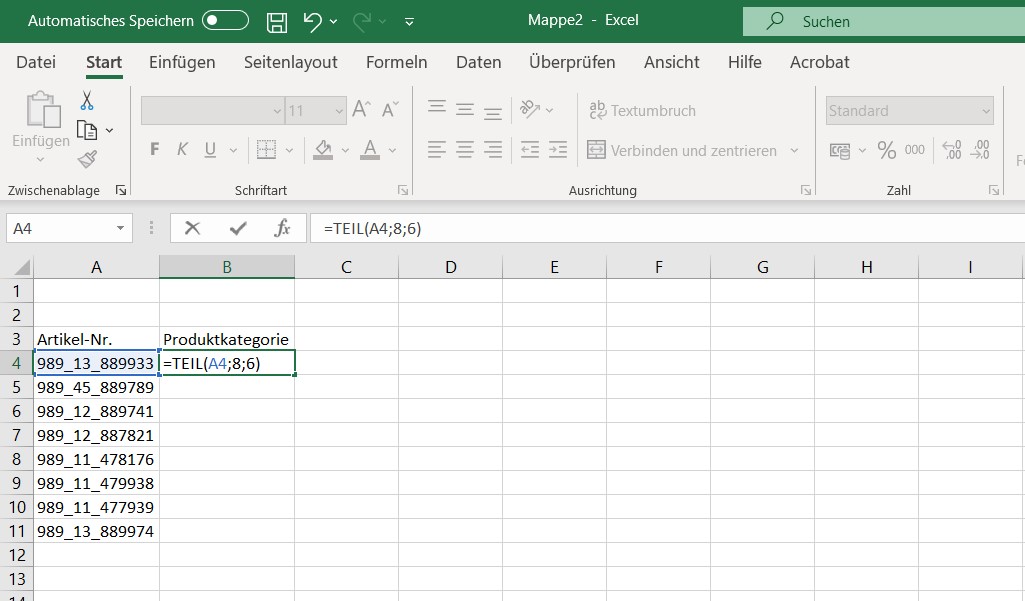
Zum Beispiel:
=TEIL(A1;8;6)
Bei einer Produktnummer wie „98913889933“ werden mit dieser Funktion die Zahlen 889933 ausgegeben.
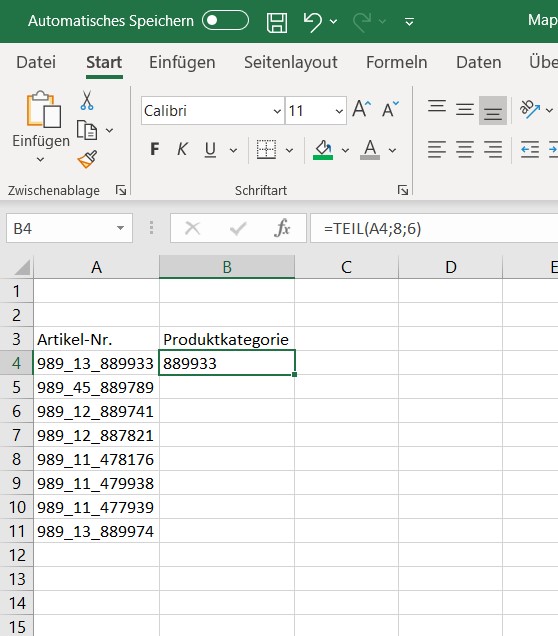
Wenn du die Funktion richtig eingegeben hast, kannst du danach die Zelle markieren und mit der linke Maustaste auf das kleine grüne Viereck unten rechts am Rahmen um die Zelle klicken und diesen so vergrößern, dass alle Produktnummer umgewandelt werden.
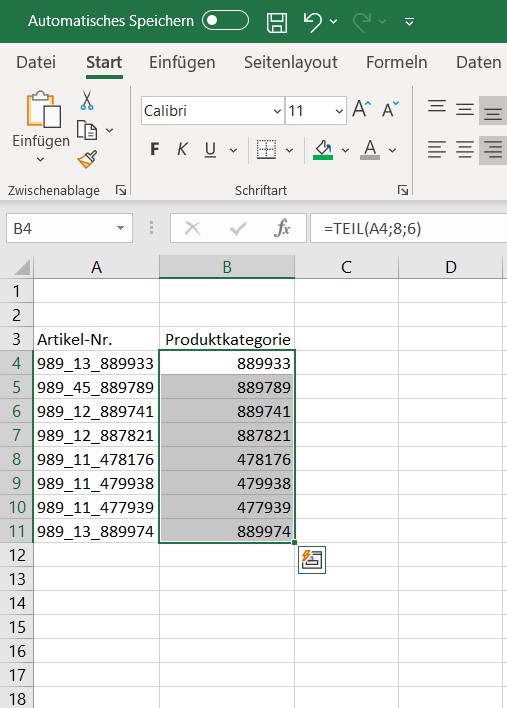
Wie lässt sich die Funktion TEIL sinnvoll kombinieren?
Die Funktion TEIL ist an für sich sehr praktisch, aber nur begrenzt einsetzbar. Denn sobald du unterschiedlich lange Einträge in einer Zelle hast, stößt die Funktion an ihre Grenzen.
Jetzt kannst du die Funktion TEIL beispielsweise mit der Funktion LÄNGE kombinieren. Dann kannst du links von deinem definierten Wert unterschiedlich viele Buchstaben und Ziffern extrahieren, auch wenn sie mitten im Text stehen.
In dieser Tabelle aus einer Buchhaltung hat sich der Fehlerteufel eingeschlichen. Nicht nur hat das Buchhaltungsprogram die .csv-Datei nicht richtig erstellt, sondern auch unterschiedliche Datumsformate verwendet.
Bei einer richtig ausgegeben Zelle würde auch nur die Funktion TEIL funktionieren. Wenn aber beispielsweise das falsche Datumsformat ausgegeben wurde, würde das falsche Ergebnis ausgegeben werden. Damit jetzt aber auch die Daten wieder richtig formatiert werden können, müssen sie mit TEIL und LÄNGE ausgelesen werden.
Das Beispiel ist hier der Eintrag
„Arbeitsmaterial22.12.2019559“
Um TEIL und LÄNGE zu kombinieren, gehst du zunächst vor wie auch bei der Funktion TEIL. Damit Excel weiß, was es von den Daten in einer Zelle nicht auslesen soll, befiehlst du Excel nur die Zeichen auszugeben „22.12.2019“ auszugeben. Hierbei handelt es sich um alle Zeichen links neben Zeichen 16 und rechts von Zeichen 26. Jetzt weiß Excel durch die Gesamtzahl aller Zeichen in der Zelle (30), dass nur die Zeichen nach „Arbeitsmaterial“ und „559“ ausgegeben werden sollen.

Das funktioniert auch, wenn die Zeichenanzahl variiert. So kann Excel auch bei der Zelle
Arbeitsmaterial04.02.20147
auch das nicht einheitlich formatierte Datum 04.02.20 ausgeben.
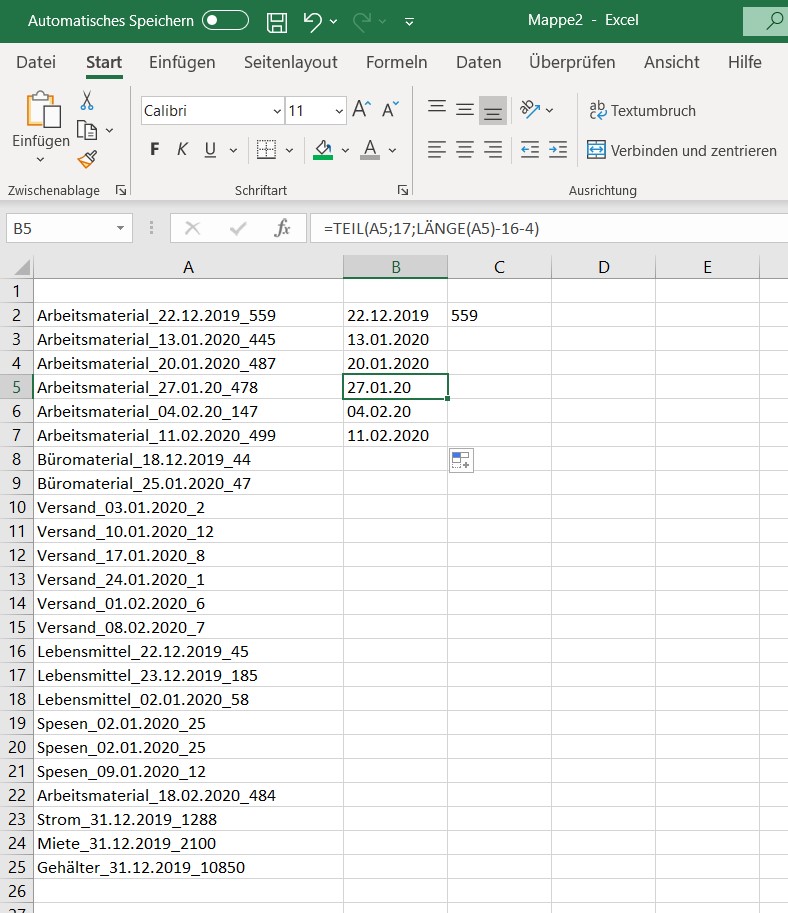
In dem glücklichen Fall, dass am Ende einer Zelle immer die gleiche Anzahl von Zeichen in einer Zelle stehen, dann können auch die Funktionen LINKS und RECHTS verwendet werden.
Dann werden ähnlich wie bei TEIL, der den Mittelteil von Daten aus einer Zelle herauslöst, nur die Daten Links oder Rechts eines bestimmten Zeichens ausgelesen. Eine Kombination von LINKS und RECHTS ist immer dann nötig, wenn Excel die Zeichen von Rechts aus lesen soll – denn bei TEIL ließt Excel immer von Links.
In diesem Fall könntest du einfach bei einem Eintrag wie:
„Büromaterial18.12.201944“ und „Spesen02.01.202025“
dieselbe Formel anwenden. Diese müsstest du so aufbauen:
=LINKS(RECHTS(Text; ErstesZeichen); AnzahlZeichen)
In unserem Beispiel sieht die Formel praktisch so aus:
„=LINKS(RECHTS(A8;13);10)“
und macht aus „Büromaterial18.12.201944“ nur 18.12.2019 – genauso wie aus „Spesen02.01.202025“ das Datum „02.01.2020“
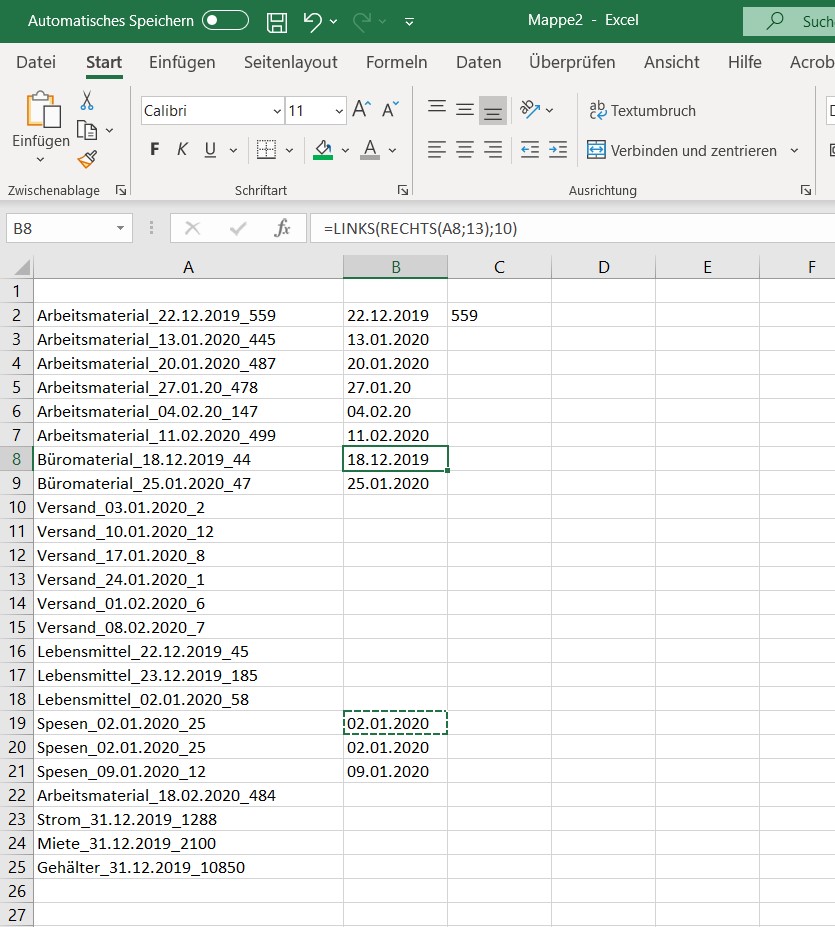
Noch gibt es leider mit Excel keine Möglichkeit, beliebige viele Zeichen an beliebigen Stellen aus einer Zelle zu extrahieren. Bis sich ein Excel-Programmierer so eine Funktion überlegt hat, wird noch ein bisschen Handarbeit nötig sein.



